
Vorige
Inhoudsopgave
Stap-voor-stap
Sneltoetsen
Instellingen
Afdrukken
-
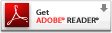 Acrobat Reader
Acrobat Reader
Zorg ervoor dat Acrobat Reader geïnstalleerd is om de documenten te kunnen raadplegen en afdrukken. - Instellingen voor e-mail verzenden vanuit KING Finance
- Algemene instellingen: Vul de instellingen voor uitgaande e-mail in.
- Gebruiker instellingen: Vul uw e-mailadres in bij "Mijn gegevens".
- Melding:
"Geen 'Grootboeken./Debiteur' (Grb/Deb) opgegeven in de boeking"
Deze melding wordt getoond als er een artikel wordt gefactureerd, dat gekoppeld is aan een "lege" artikelgroep.
In een "lege" artikelgroep is onder meer de grootboekrekening Omzet niet ingevuld, die nodig is om de factuur door te boeken naar de financiële administratie. Uw accountant kan dit probleem oplossen door in het pakket iMUIS naar het programma Informatie - Verkoop - Factuurregister - tabblad "Niet gefactureerd" te gaan en de aanwijzingen uit de helppagina aldaar op te volgen. - Aanhef toegevoegd aan correspondentieadres
De aanhef van de relatie wordt automatisch toegevoegd aan het correspondentieadres.
Let op: als u bijvoorbeeld een aanhef met de tekst "t.a.v." gebruikt, dan wordt er "T.a.v. t.a.v." in het adres afgedrukt. Wijzig in dat geval de aanhef van de debiteur.
- Als een factuur niet per e-mail verzonden kan worden
Als u KING Finance opdracht geeft een factuur per e-mail te verzenden, dan wordt eerst de order gefactureerd. De journaalposten worden in de financiële administratie verwerkt en de factuur wordt opgeslagen in het factuurregister.Als het e-mailen van de factuur om welke reden dan ook niet lukt, dan is de order wel gefactureerd. Om de factuur alsnog te versturen kunt u vanuit het factuurregister een duplicaatfactuur afdrukken of opslaan als PDF-bestand, die als bijlage aan een e-mail kan worden toegevoegd.
- Welk adres wordt op de factuur afgedrukt?
Het adres van de debiteur wordt gebruikt als factuuradres. Ook het bij de orderinvoer vastgelegde verzendadres kan op de factuur afgedrukt worden. Alleen als er bij de debiteur - tabel Aanvullende adressen specifiek een factuuradres is opgegeven, dan zal dat adres op de factuur afgedrukt worden. Als de factuur per e-mail verzonden wordt, dan wordt de e-mail naar het e-mailadres uit het factuuradres verzonden.
- Een orderbevestiging afdrukken en/of e-mailen
- Proforma factuur afdrukken en/of e-mailen
- De order factureren, waarbij de factuur afgedrukt of per e-mail verstuurd kan worden
- Debiteur voorkeur voor Afdrukken of E-mailen
De instelling van de velden "Orderbevestigingen afdrukken of e-mailen" en "Facturen afdrukken of e-mailen", zoals ingesteld bij de debiteur, worden in dit scherm weergegeven door de betreffende knoppen vetgedrukt te tonen.
- [Sluiten [Esc] ]
Klik op deze knop om terug te gaan naar het programma Verkooporders invoeren. De order waarin u werkte zal direct getoond worden.
Orderbevestiging
- BTW-percentage bepalen op basis van
Dit veld is alleen beschikbaar als er in de administratie een BTW-code is met een "Nieuw percentage"
Een BTW-code met een nieuw percentage kent een ingangsdatum van dat nieuwe percentage. Kies hier of voor deze orderbevestiging het van toepassing zijnde BTW-percentage wordt bepaald door:
* Orderdatum: De in de orderkop opgegeven orderdatum.
* Leverdatum: De in de orderkop opgegeven leverdatum.
- Afdrukken en e-mailen van orderbevestiging
- Kies [Afdrukken orderbevestiging] om de orderbevestiging voor de huidige order als PDF op het scherm te tonen. Vanuit het PDF voorbeeld op het scherm kunt u de orderbevestiging direct afdrukken.
- Kies [E-mail orderbevestiging] om de orderbevestiging per e-mail te versturen naar de debiteur van de order. U krijgt de e-mail invoervelden te zien, waarin u onder meer het e-mailadres kunt wijzigen en een begeleidende tekst kunt toevoegen. De orderbevestiging zal automatisch als bijlage in PDF-formaat aan de e-mail worden toegevoegd.
- Orderbevestiging is akkoord?
Deze optie wordt alleen getoond als in de orderkop de optie "Wacht op akkoord" is aangevinkt
Deze optie wordt alleen getoond als er voor de huidige order een orderbevestiging is afgedrukt of per e-mail is verstuurd
Kies "Ja" als de debiteur akkoord is met de orderbevestiging. Klik vervolgens op [Opslaan] om de wijziging door te voeren. De order kan nu gefactureerd worden. Het onderdeel "Factureren" van dit scherm wordt nu getoond.
Kies "Nee" als de orderbevestiging nog niet akkoord is.
Verzendbon
- Afdrukken en e-mailen van verzendbon
- Kies [Afdrukken verzendbon] om de verzendbon voor de huidige order als PDF op het scherm te tonen. Vanuit het PDF voorbeeld op het scherm kunt u de verzendbon direct afdrukken.
- Kies [E-mail verzendbon] om de verzendbon per e-mail te versturen naar de debiteur van de order. U krijgt de e-mail invoervelden te zien, waarin u onder meer het e-mailadres kunt wijzigen en een begeleidende tekst kunt toevoegen. De orderbevestiging zal automatisch als bijlage in PDF formaat aan de e-mail worden toegevoegd.
Proforma factuur
- Factuurdatum
iMUIS stelt hier de huidige (systeem) datum voor. U kunt de factuurdatum wijzigen. De factuurdatum wordt op de factuur afgedrukt. - BTW-percentage bepalen op basis van
Dit veld is alleen beschikbaar als er in de administratie een BTW-code is met een "Nieuw percentage"
Een BTW-code met een nieuw percentage kent een ingangsdatum van dat nieuwe percentage. Kies hier of voor deze proforma factuur het van toepassing zijnde BTW percentage wordt bepaald door:
* Factuurdatum: De hierboven opgegeven factuurdatum. Standaard wordt de huidige datum voorgesteld, maar u kunt deze wijzigen.
* Leverdatum: De in de orderkop opgegeven leverdatum. - Afdrukken en e-mailen van proforma factuur
Een proforma factuur is bedoeld als voorbeeld van de uiteindelijke factuur. Omdat een proforma factuur geen journaalposten aanmaakt wordt er bij een proforma factuur geen factuurnummer toegekend. U kunt een proforma factuur afdrukken zodra er één regel op de order is ingevoerd.- Klik op [Afdrukken proforma factuur] om de proforma factuur voor de huidige order als PDF op het scherm te tonen. Vanuit het PDF voorbeeld op het scherm kunt u de proforma factuur direct afdrukken.
- Klik op [E-mail proforma factuur] om de proforma factuur per e-mail te versturen naar de debiteur van de order. U krijgt de e-mail invoervelden te zien, waarin u onder meer het e-mailadres kunt wijzigen en een begeleidende tekst kunt toevoegen. De proforma factuur zal automatisch als bijlage in PDF formaat aan de e-mail worden toegevoegd.
- Welk adres wordt op de proforma factuur afgedrukt?
Het adres van de debiteur wordt gebruikt als factuuradres. Ook het bij de orderinvoer vastgelegde verzendadres kan op de proforma factuur afgedrukt worden. Alleen als er bij de debiteur - tabel Aanvullende adressen specifiek een factuuradres is opgegeven, dan zal dat adres op de proforma factuur afgedrukt worden. Als de proforma factuur per e-mail verzonden wordt, dan wordt de e-mail naar het e-mailadres uit het proforma factuuradres verzonden.
Factureren
- Het onderdeel Factureren wordt niet
getoond voor orders waarbij gewacht wordt op de accordering van de
orderbevestiging.
Als de optie "Orderbevestiging is akkoord?" hierboven positief bevestigd is zal dit onderdeel weer getoond worden.
Of u mag factureren vanuit KING Finance hangt af van uw gebruikersrechten - Journaalposten worden automatisch geboekt
Tijdens het factureren wordt de administratie op de achtergrond direct bijgewerkt. De instellingen in de tabel Artikelgroep bepalen hoe de journaalposten worden aangemaakt. De journaalposten worden geboekt in het verkoopdagboek, dat is opgegeven in de Basis verkoop. U kunt de aangemaakte journaalposten raadplegen in het Boekingsprogramma.Let op: als er ondanks deze instelling geen journaalposten gegenereerd worden, controleer dan de instelling Automatische boekingsregels direct verwerken in de tabel Basis financieel.
- Boeken in periode
Vul hier de periode in waarin de journaalpost(en) van deze factuur geboekt moeten worden. KING Finance zal de huidige periode voorstellen, maar u kunt deze periode wijzigen. - Boeken in jaar
Vul hier het jaar in waarin de journaalpost(en) van deze factuur geboekt moeten worden. KING Finance zal het huidige jaar voorstellen, maar u kunt dit jaar wijzigen. - Factuurdatum
Vul hier de datum in waarop de journaalpost(en) van deze factuur geboekt moeten worden. KING Finance zal de huidige datum voorstellen, maar u kunt deze datum wijzigen. Deze datum zal ook afgedrukt worden op de factuur. - BTW-percentage bepalen op basis van
Dit veld is alleen beschikbaar als er in de administratie een BTW-code is met een "Nieuw percentage"
Een BTW-code met een nieuw percentage kent een ingangsdatum van dat nieuwe percentage. Kies hier of voor deze factuur het van toepassing zijnde BTW percentage wordt bepaald door:
* Factuurdatum: De hierboven opgegeven factuurdatum. Standaard wordt de huidige datum voorgesteld, maar u kunt deze wijzigen.
* Leverdatum: De in de orderkop opgegeven leverdatum - Mededeling op de factuur
Deze mededeling is eenmalig en wordt niet opgeslagen bij de factuur. Op een kopiefactuur wordt de mededeling daarom niet afgedrukt
U kunt hier bijvoorbeeld een reclameregel toevoegen. Deze wordt onderaan de factuur weergegeven. -
Alleen factureren? (Geen print of e-mail)
Vink deze optie aan als u de factuur alleen financieel wilt verwerken zonder een afdruk of een e-mail van de factuur te maken. De factuur kan later afgedrukt of gemaild worden vanuit het factuurregister.
- [Afdrukken factuur]
Facturen worden altijd uitgevoerd als PDF. De factuur wordt geopend in Acrobat Reader. U kunt de factuur afdrukken met de afdrukopties van Acrobat Reader. Als u het scherm sluit voordat de factuur afgedrukt is kunt u vanuit het factuurregister een kopiefactuur afdrukken. - [Verstuur met eConnect]
Deze optie is alleen beschikbaar als het eConnect ID van de debiteur is ingevuld
Druk op de knop [Verstuur met eConnect] om de factuur direct naar het postvak van de debiteur bij eConnect te sturen. U krijgt de factuur niet op het scherm te zien. In het factuurregister kunt u de factuur raadplegen. Daar wordt ook aangegeven welke facturen via eConnect verstuurd zijn. - [E-mail factuur]
Klik op [E-mail factuur] om de factuur per e-mail te versturen naar de debiteur van de order. U krijgt de e-mail invoervelden te zien, waarin u het e-mailadres kunt wijzigen en een begeleidende tekst kunt toevoegen. De factuur zal automatisch als bijlage in PDF formaat aan de e-mail worden toegevoegd.
Extra informatie
- Afdrukken van kopiefacturen
Ga naar het programma Debiteurinformatie, toon de facturen van de betreffende debiteur en dubbelklik op de factuur waarvan u een kopiefactuur wilt afdrukken. In het scherm Debiteur boekingsregels klikt u vervolgens op de knop [Kopiefactuur]. - Layout aanpassen
- Standaard layout
KING Finance wordt geleverd met een aantal standaard layout instellingen. U kunt onder meer het type vensterenvelop kiezen dat u gebruikt en het is mogelijk om uw eigen logo op de factuur af te drukken. - Aangepaste layout
Als u voorbedrukt papier gebruikt en/of andere enveloppen dan de standaard gebruikt, dan kunt u de positie en de weergave van onder meer correspondentieadres, factuuradres en de factuurregels aanpassen. Zo voorkomt u dat de gegevens over de afbeeldingen op het voorbedrukte papier afgedrukt worden en kunt u het factuuradres achter het venster van uw envelop positioneren. - Layout
on-the-fly aanpassen
KING Finance heeft een unieke functie, waarmee u online, terwijl de factuur op het scherm staat, uw layout kunt aanpassen. De aanpassingen in de layout kunt u direct raadplegen in het document dat op uw scherm staat.
- Standaard layout
- Factuur wijzigen of corrigeren
Zolang een order nog niet gefactureerd is kan de order nog veranderd worden in het programma Verkooporders invoeren.
Als u na het factureren nog wilt wijzigen, dan moet er een creditnota gemaakt worden, of een nieuwe order, afhankelijk van het type wijziging.
- Let op: de tekst die wordt gebruikt om aan te geven wie de afzender is van de e-mail vanuit KING Finance, is de tekst die bij uw gebruikersgegevens is vastgelegd in het veld Naam (iMUIS Gebruikersbeheer - tabblad Eigenschappen). Wijzig eventueel die naam in uw bedrijfsnaam, om uw bedrijfsnaam als afzender te tonen bij de ontvanger van de e-mail.
- E-mail aan
In dit veld wordt automatisch het e-mailadres van de debiteur ingevuld, als dat eerder is ingevoerd bij de debiteur. Als dit veld leeg blijft, dan kunt u handmatig een e-mailadres invoeren. - CC (Carbon copy)
In dit veld kunt u nog meer e-mailadressen invoeren, als het te e-mailen document voor meerdere personen bestemd is. Een e-mailadres ingevuld in het vak "CC" is zichtbaar in het e-mailprogramma van de ontvangers van de e-mail. - BCC (Blind carbon copy)
In dit veld kunt u nog meer e-mailadressen invoeren, als het te e-mailen document voor meerdere personen bestemd is. Een e-mailadres ingevuld in het vak "BCC" is niet zichtbaar in het e-mailprogramma van de ontvangers van de e-mail. - Contactpersonen
Hier worden alle contactpersonen van de debiteur, waarbij een e-mailadres is ingevoerd, getoond. Selecteer de contactpersoon waarvoor het document bedoeld is. De contactpersoon krijgt dan ook deze e-mail. - Onderwerp
Het onderwerp van een e-mail is de tekstregel die als eerste getoond wordt in diverse e-mail programma's. Het onderwerp kan automatisch gevuld worden volgens de instellingen in het dialoogvenster "Factuur e-mail instellingen". - Tekst in e-mail
De tekst van een e-mail (ook wel de "body" van een e-mail genaamd) is de tekst die getoond wordt als een e-mail geopend wordt. De tekst kan automatisch gevuld worden volgens de instellingen in het dialoogvenster "Factuur e-mail instellingen".